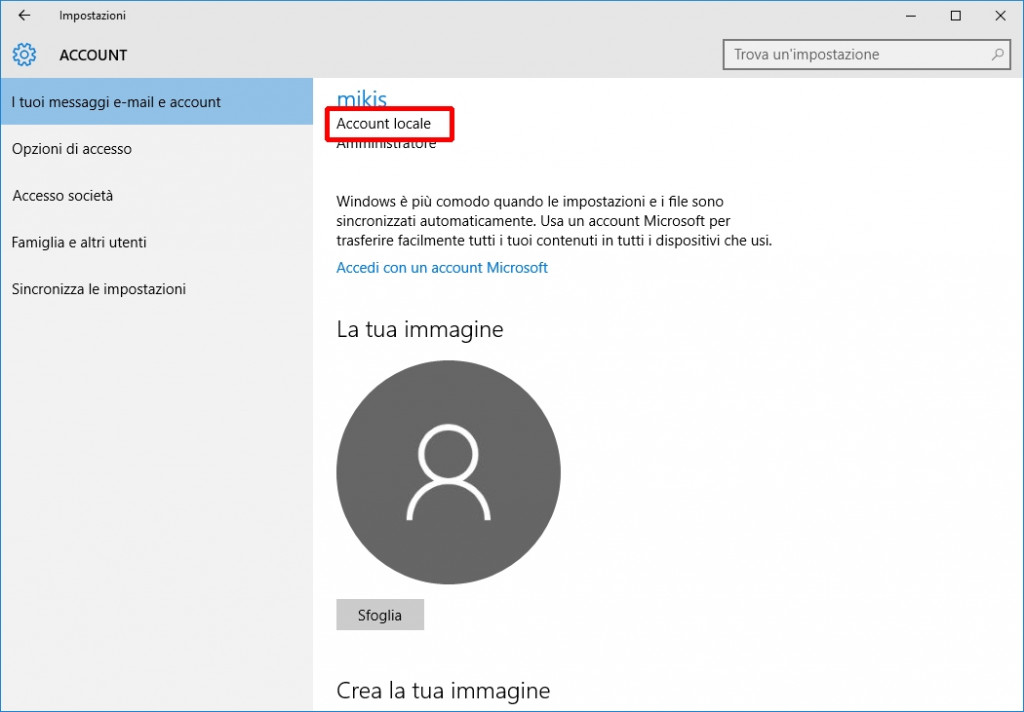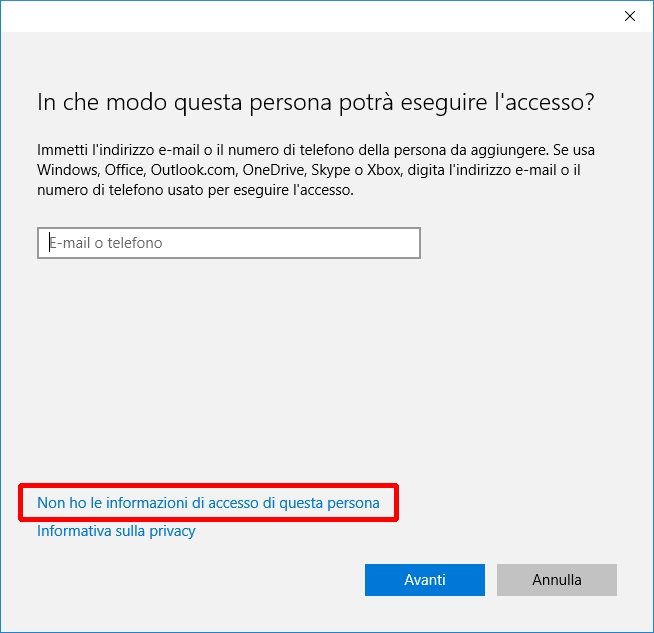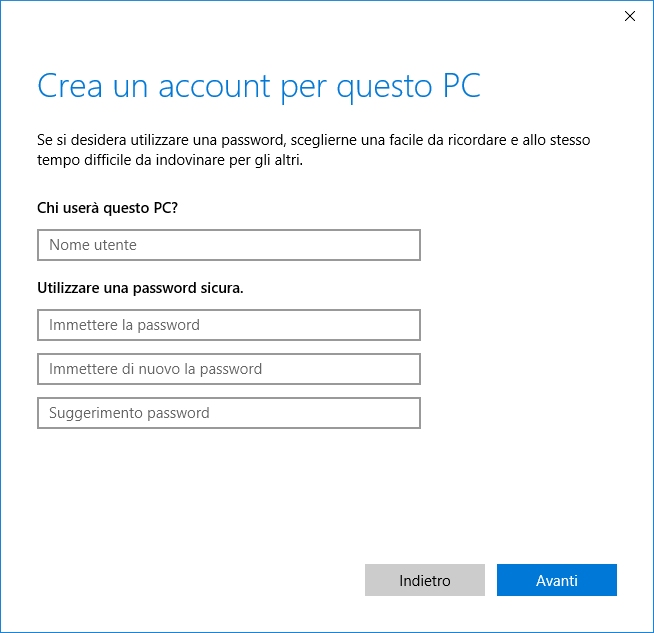Account Microsoft e account locale in Windows 10
La differenza tra account locali e Microsoft in Windows è stata introdotta almeno dalla versione 8, ma è dalla versione 10 del sistema operativo che la cosa ha assunto una reale diffusione.
Quali sono le principali differenze fra un account Microsoft e un account locale ?
Un account Microsoft permette di essere collegati a tutti i servizi online della casa madre: la posta elettronica, OneDrive, Office365, Skype ecc.
Le impostazioni usate in locale vengono memorizzate centralmente e, nel caso di accesso con la stessa utenza su un’altra macchina, vengono utilizzate per riproporre all’utente l’ambiente abituale. Lo stesso succede nel caso di una reinstallazione del sistema.
Se è stata attivata la funzionalità di crittografia del dispositivo, sui server Microsoft vengono memorizzate le chiavi di codifica del contenuto del disco fisso.
Viene anche memorizzata la posizione geografica, cosa che nel caso dei dispositivi portatili permette di rintracciarli nel caso di furto o smarrimento
Un account locale è invece del tutto analogo a quello che si usava nelle precedenti versioni di Windows e ad esempio vengono usati quando in un’azienda non si ha accesso alla rete. Di fatto non si usano tutte le funzionalità di collegamento ai servizi centralizzati Microsoft, perdendo alcune possibili comodità, ma garantendosi una certa privacy.
Nota:un account locale può comunque usare OneDrive; occorre mappare il servizio come unità di rete.
Identificare il tipo di account attivo
Nella finestra delle impostazioni di Windows 10 cliccare sul pulsante Account, quindi selezionare la voce I tuoi messaggi e-mail e account.
Se viene mostrato un indirizzo email si sta usando un account Microsoft, altrimenti viene mostrata l’indicazione Account locale.
Creare un account locale
In Windows è possibile avere più account, è così possibile scegliere -in base alle situazioni- se usarne uno locale o Microsoft.
Per creare un nuovo account locale si accede alla sezione Account delle impostazioni e si sceglie Famiglia e altri utenti – Aggiungi un altro utente a questo PC.
Nel passaggio seguente non si inserisce l’indirizzo email ma si clicca su Non ho le informazioni di accesso di questa persona e poi Aggiungi un utente senza account Microsoft.
A questo punto si può inserire il nome dell’utente, la password ed un suggerimento per il suo recupero.
L’account locale creato è di tipo normale: se si desidera promuoverlo ad amministratore di sistema, si deve cliccare sul pulsante Cambia tipo di account e selezionare Amministratore nel menu Tipo di account.
Convertire un account Microsoft in un account locale
Per passare da un account Microsoft a un account locale si deve entrare nella sezione Account delle impostazioni.
Nella sezione I tuoi messaggi e-mail e account, si clicca su Accedi con un account locale.
A questo punto occorre confermare il passaggio inserendo la password dell’account Microsoft e poi inserendo i dati dell’account locale da creare.
Occorre poi cliccare su Disconnetti e chiudi per potere poi effettuare il nuovo login usando l’account locale appena creato.